Centre de contrôle asus wlan, Guide d’installation rapide – Asus WL-169gE User Manual
Page 29
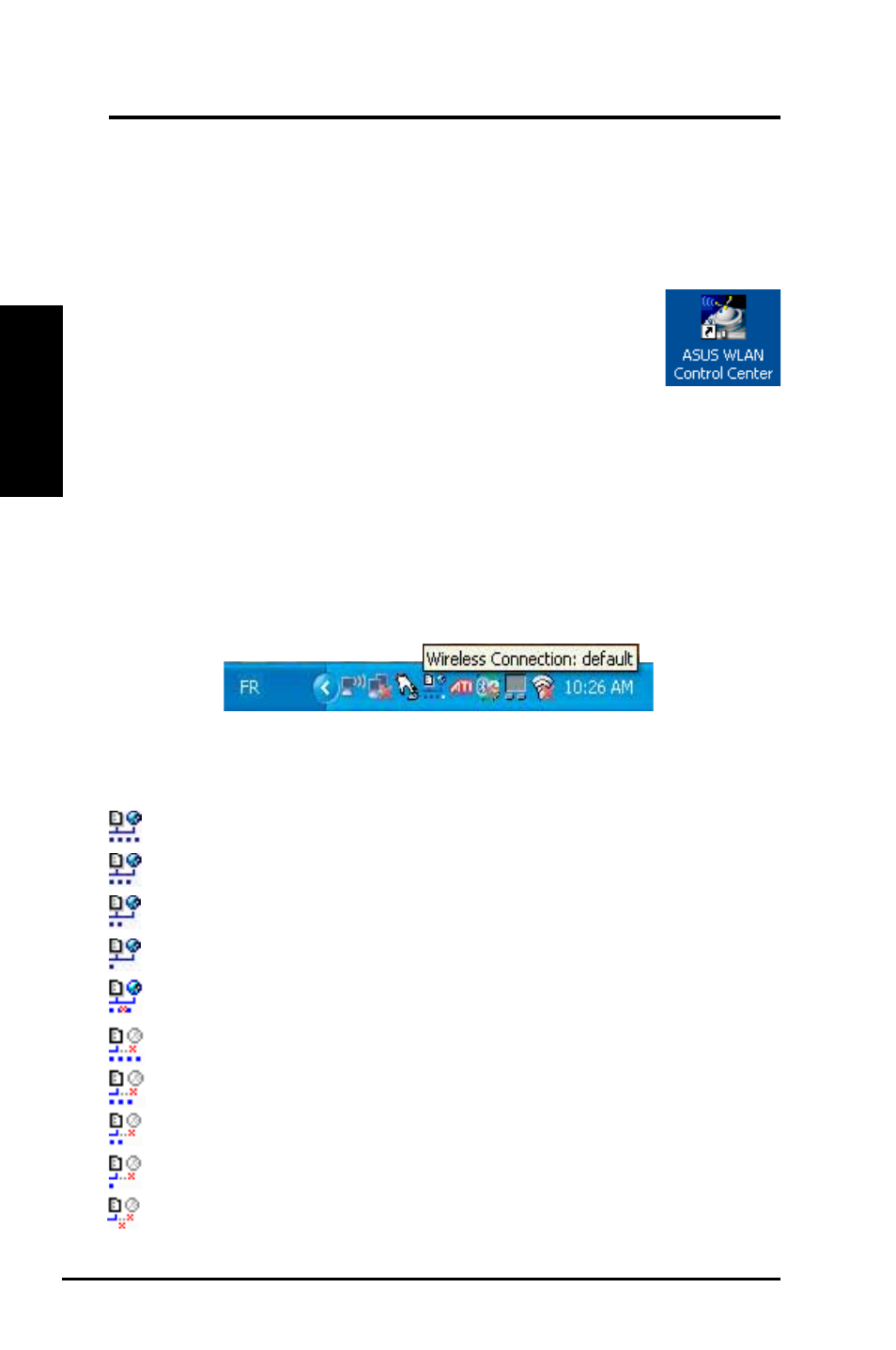
28
Carte WLAN ASUS
Guide d’installation rapide
Français
Utilisez le Centre de contrôle
L’icône de la zone de notification affiche les informations suivantes :
• Qualité du lien de la carte WLAN : Excellente, Bonne, Acceptable,
Médiocre, Pas de lien.
• Etat de connexion de la carte WLAN (Bleu: Connecté, Gris : Non
connecté)
Icônes symbolisant l’état du sans fil (zone de notification)
Lien d’
excellente qualité et connecté à Internet (Infrastructure)
Lien de
bonne qualité et connecté à Internet (Infrastructure)
Lien de qualité
acceptable et connecté à Internet (Infrastructure)
Lien de qualité
médiocre mais connecté à Internet (Infrastructure)
Pas de liaison mais connecté à Internet (Infrastructure)
Lien d’
excellente qualité mais pas connecté à Internet (Infrastructure)
Lien de
bonne qualité mais pas connecté à Internet (Infrastructure)
Lien de qualité
acceptable mais pas connecté à Internet (Infrastructure)
Lien de qualité
médiocre et pas connecté à Internet (Infrastructure)
Pas de liaison et pas connecté à Internet (Infrastructure)
Centre de contrôle ASUS WLAN
Le Centre de contrôle ASUS WLAN est une application qui facilite le lancement
des utilitaires WLAN et active les paramètres d’implantation du réseau. Le Centre
de contrôle WLAN se lance automatiquement au démarrage de l’ordinateur et
affiche une icône dans la zone de notification de Windows.
Lancer le Centre de contrôle
• Sélectionnez
ASUS WLAN Control Center dans le menu
Démarrer, ou
• Double-cliquez sur l’icône
ASUS WLAN Control Center du Bureau.
Icône dans la zone de notification et statut
